還在為 Instagram Reels 下載找不到合適的方法而煩惱嗎?快來試試 VideoHunter Instagram Downloader ,輕鬆儲存 Reels 短影片,不會帶有煩人的浮水印,還能保留完整音訊和原始高清畫質,直覺的操作介面簡單友好,手殘黨也能擁有海量連續短片。
滑到一支超精彩的 IG Reels,想儲存下來方便日後反復回味,卻在下載後發現影片根本沒聲音,而且還帶著超大浮水印,有的甚至無法下載,真是頭大!那到底怎樣才能完美獲得這些短影片咧?
別擔心,本篇文章將分享 IG Reels 下載四大秘技,從免安裝抓取方法到載片絕招,教你保存「帶原聲 + 去浮水印」的連續短片,實測手機電腦都能用,從此再也不用擔心會錯過任何精彩影片!話不多說,趕快學起來吧!
(溫馨提示:影片下載僅作個人收藏使用,請勿商用或進行任何侵犯版權的行為。)
我可以下載 IG Reel 影片嗎?
針對 Reels 影片,Instagram 允許用戶下載自己發佈的、他人公開允許儲存的內容,如果你感興趣的影片內容不被允許下載,就只能考慮用第三方工具抓,譬如文章後面即將介紹的 VideoHunter IG 影片下載工具。
如何透過官方功能將 IG Reels 下載儲存?【可能無聲】
想要下載 IG Reels 短影片,可以按照以下步驟進行操作。在開始之前,可以先了解一下它的下載限制:
- 只能儲存自己發佈的以及他人公開允許下載的內容
- 下載後的影片會有原作者的浮水印
- 不能一併下載受版權保護的影片背景音樂/音訊,影片有可能沒有音樂
下面就跟著指南一步步下載喜歡的 Instagram 連續短片吧。
-
打開應用程式,找到想要下載的 Reels 影片。
-
點擊影片右下角的「···」,然後點選「下載」按鈕,影片會自動儲存到手機相簿。
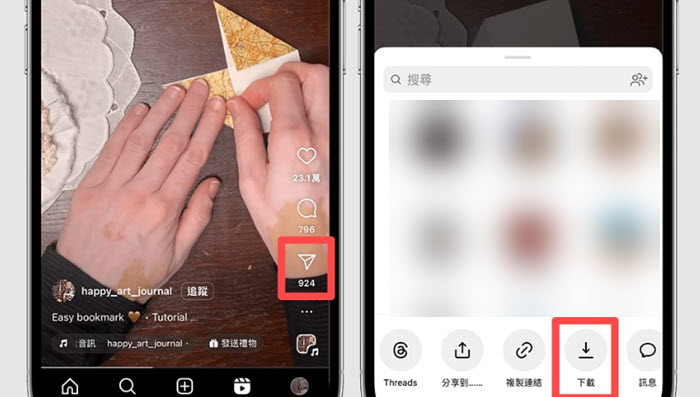
如何從 Instagram 無浮水印下載 Reels 有聲影片?
官方下載限制多,如何才能珍藏完整且無浮水印的影片呢?我們經過實際測試,為你精選了下面 3 種超好用的 IG Reels 下載音樂影片方案,快來看看哪個更適合你吧!
① 使用高質量載片軟體下載 IG Reels 儲存影片 🔥
VideoHunter Instagram Downloader 是一款為 Instagram 下載專門打造的優質軟體,除了支援連續短片下載以外,還能儲存限時動態、直播回放及私人影片,以 MP4 通用影片格式匯出,任意播放器都能用。
它還能完美保留影片原始畫質和音質,不會出現 IG Reels 儲存無聲音的情況。最難能可貴的是,這款軟體還可以自動去除影片浮水印,是一款非常實用的載片工具。
- 支援批次下載,可同時執行多個影片下載任務,高效載片為你節省大把等待時間
- 可自定匯出影片畫質,最高可達 2K/1080p FHD
- 輕鬆下載 IG 音樂影片,MP3 格式任意裝置都能聽,音質最高可達 320Kbps
- 輕鬆解鎖私人影片,只要能夠獲取到對應連結就能下載
- 零廣告純淨介面,保護個人資料外安全
- 提供免費試用,試用期內也能下載完整 Instagram 影片和音樂
沒有任何複雜操作,VideoHunter 的操作非常簡單易懂,技術小白也能輕鬆上手,下面就一起來看看如何透過簡單 3 步完成 IG Reels 下載吧!
-
打開 Instagram,找到需要下載的短影片並複製其連結,然後將 URL 貼到 VideoHunter 的搜尋框內,點擊「解析」按鈕。
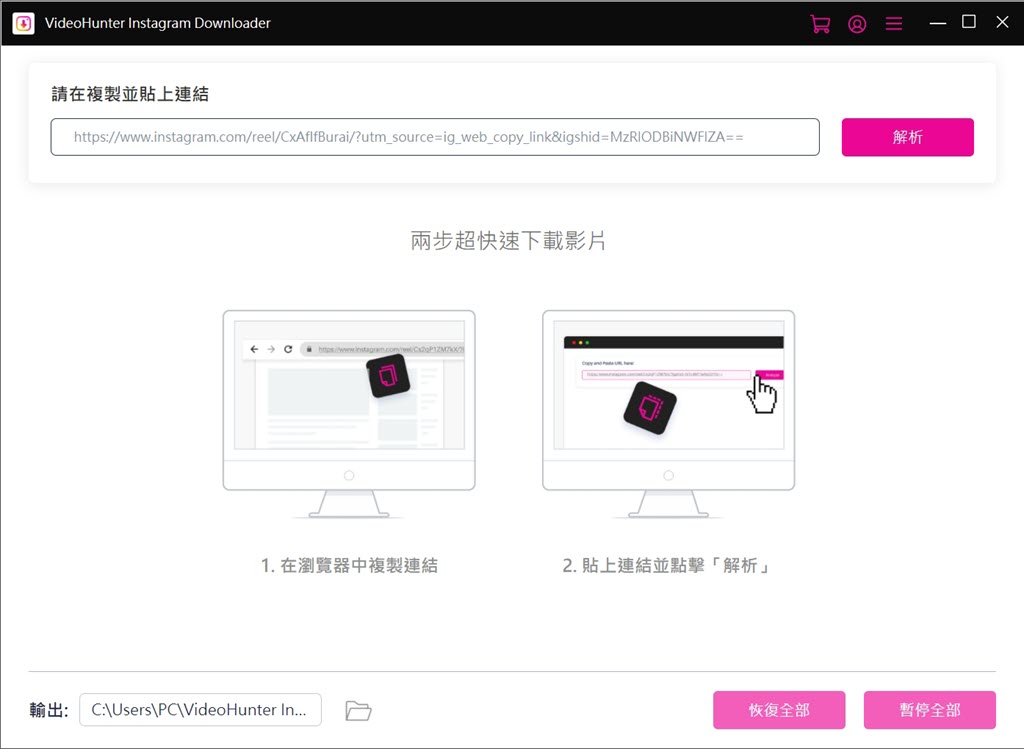
-
解析完成後,在彈窗中選擇匯出影片的格式與質量,單擊「下載」按鈕。
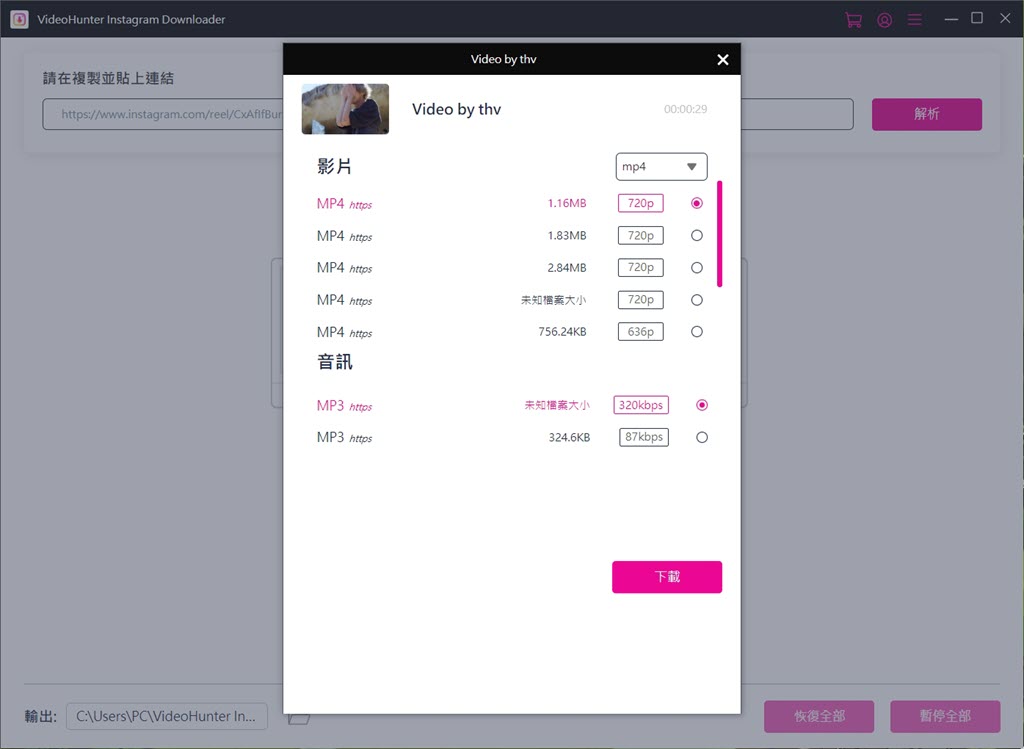
-
接下來只需要等待影片下載完成就可以啦,在此過程你隨時可在程式中檢視下載進度。
有了 VideoHunter Instagram Downloader 這個全能幫手的助力,IG Reels 下載音樂影片簡直就是小菜一碟,限時動態、直播回放等也能快速一網打盡,還能智慧去除影片浮水印,完美保留影片畫質和音效,再也不會出現 Reels 儲存無聲音的情況了,非常值得體驗!
② 透過線上程式抓取 Instagram Reels 短影片
IG Reels 下載還可以藉助免安裝的線上程式進行抓取,譬如比較多人會用的 SnapClip,它支援從 Instagram 免費下載 Reels、限時動態等影片,沒有數量限制,打開瀏覽器就能使用。
如果你想要從線上下載精彩的連續短片,可以試試以下的操作步驟:
-
前往 Instagram 獲取短影片的 URL。
-
在任意瀏覽器前往 SnapClip 網站,將影片連結貼到搜尋框並點選「下載」按鈕。
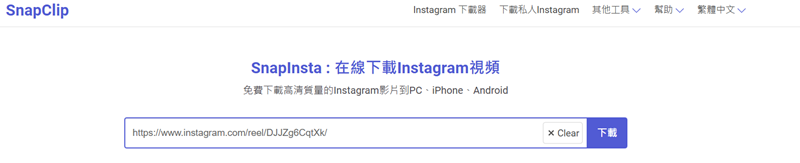
-
網站解析完成後會出現影片下載提示,點選「下載影片」然後等待下載完成即可。
IG 下載免安裝程式有很多,雖然這類工具操作便捷,但也有很明顯的功能限制。比如,網站標榜可在載片之前選擇影片畫質,但小編實測時發現,根本選不了影片格式和解析度,實際輸出的畫質僅支援 720p,與所宣傳的最高 2K/4K 解析度存在較大差距。
另外網站不支援批次下載,下載過程中還會有不少廣告彈出,影響使用體驗。如果你有較多下載需求或是對影片畫質有較高要求,建議優先選擇功能更完善的載片工具。
③ 錄影螢幕下載儲存喜歡的 Reels 影片
除了以上方法,IG Reels 下載還有其他的備選方案:直接使用手機或電腦自帶的螢幕錄製功能。透過錄製影片來儲存喜歡的內容還能突破平台限制,即使是不支援下載的私人帳號連續短片也能直接錄下。
接下來就以 iPhone 手機內建的錄影功能為例,簡單講講使用方法:
-
打開 iPhone「設定」>「控制中心」,添加螢幕錄製功能。
-
進入控制中心按下「錄製」按鈕,然後播放想要錄製的 IG Reels 影片。
小貼士:如果你想要同時錄下自己的聲音,可以長按「錄製」按鈕,啟用麥克風音訊。
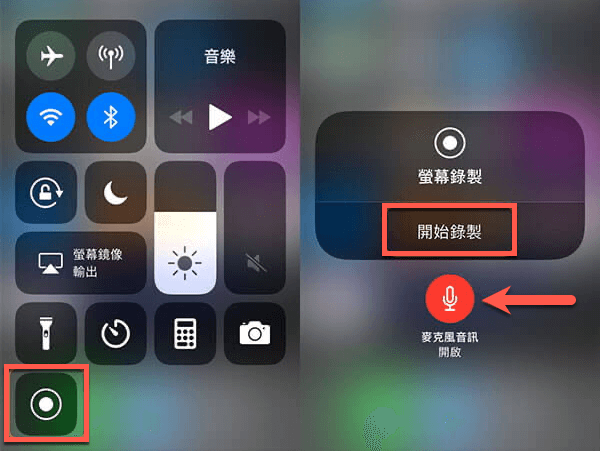
-
螢幕錄製完成後點擊停止按鈕,影片會自動儲存在相簿中,進入相簿剪輯掉多餘的影片部分即可。
雖然螢幕錄影可以錄下任何影片,但會花費比較多的時間,而且一次只能錄製一支影片,效率不高,還會一併錄到手機操作介面,需要自己手動進行剪輯,非常麻煩。
總結
以上就是 IG Reels 下載的有效方法介紹,每個方法都各有利弊,你可以根據自身的需求,選擇最適合自己的方案。
- Instagram 內建功能僅適用於公開帳號或是自己的連續短片下載,而且有不少的下載限制,還會儲存到沒有聲音的影片。
- 線上工具可以跨平台使用,無需下載安裝,但功能可能與宣傳不符,穩定性不夠,還會存在廣告和隱私安全問題。
- 螢幕錄影雖然可以儲存所有 Reels 影片,可以保留原聲和特效,但會錄製到操作介面,畫質也會下降,最後得手動剪輯影片,耗時耗力。
總的來說,還是更推薦使用功能更全面的載片利器 —— VideoHunter Instagram Downloader,多檔下載效率超高,安全無毒服務穩定可靠,還能匯出超高畫質和音質,是在 Instagram 儲存 Reels 影片不可多得的優質軟體。
關於 IG Reels 下載的常見問題
下載的 IG Reels 沒音樂/沒聲音怎麼辦?
Instagram 官方為了保護音樂創作者的智慧財產權,對平台使用的背景音樂和音訊會有嚴格的限制,因此如果下載的連續短片有版權的話,可能會出現 IG Reels 下載沒音樂或沒聲音的狀況,這種情況下建議改用第三方下載器。
如何去除浮水印下載 Instagram Reels?
目前所有的 IG Reels 下載下來都會帶有浮水印,想要去除的話可以透過文中介紹的優質 IG 載片程式,輕鬆獲取不帶浮水印的高清影片。
自己的 Reels 如何下載?
無論是下載自己的 Reels 還是下載他人的影片,操作方法基本是一樣的:點選「···」> 「下載」即可。 但如果你在上傳影片的時候用的是平台有版權的音樂,可能會由於版權原因影片出現沒聲音的情況。
怎麼下載 Reels 草稿?
打開 Instagram,點擊下方的新增「+」按鈕,然後選擇「連續短片」就能夠查看草稿,選取你想要儲存的草稿,點擊右上角的三個點,點選「分享」>「保存到設備」即可將 IG Reels 草稿下載。


